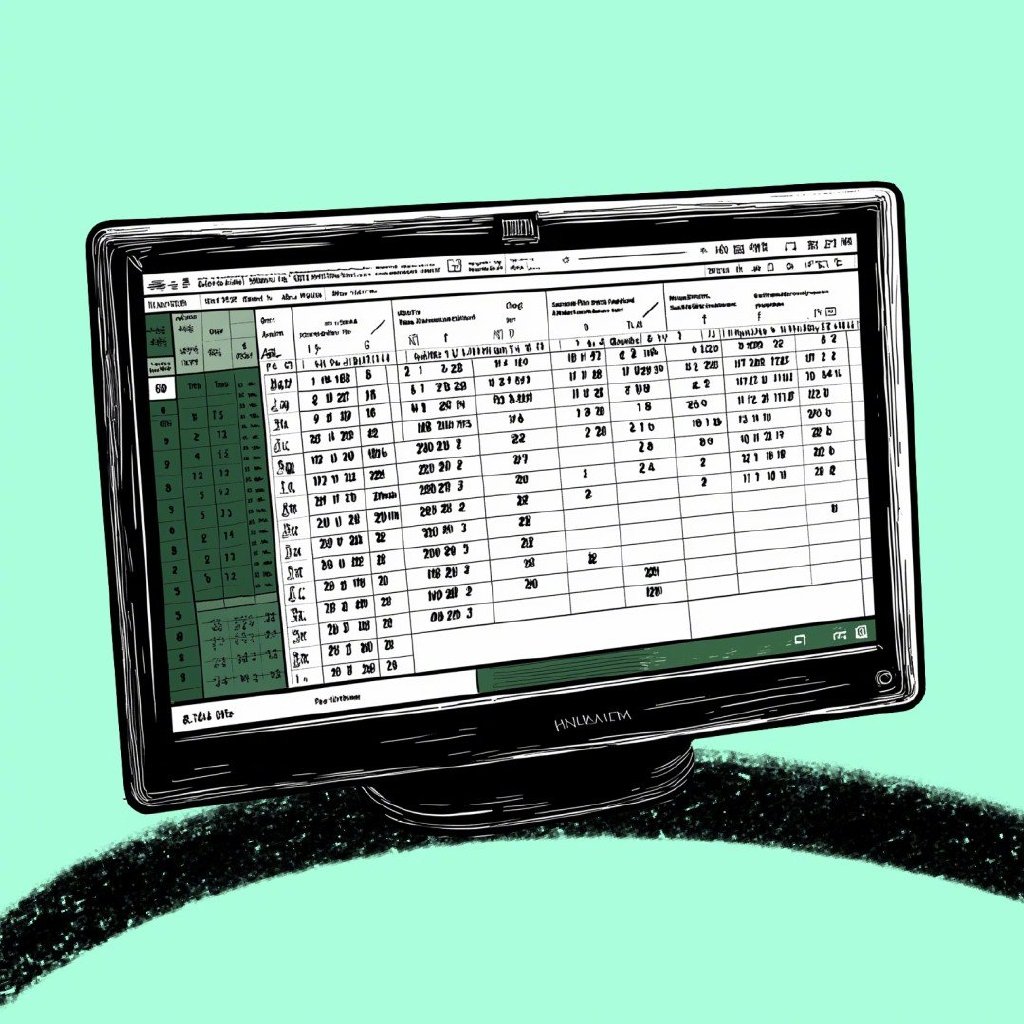我是【桃大喵学习记】,欢迎大家关注哟~,每天为你分享职场办公软件使用技巧干货!
——首发于微信号:桃大喵学习记
今天跟大家分享4个超实用的Excel小技巧,每个都很实用,效率轻松碾压传统方法!动图演示,一学就会。话不多说,下面直接上干货!!
技巧一、快速输入√(勾)与×(叉)
方法:
首先选中需要输入输入√(勾)与×(叉)的数据区域 → 然后通过按快捷键【Ctrl+1】,调出“单元格格式”对话框,选中【自定义】→ 在【自定义】右侧的【类型】直接输入:[=1]"√";[=0]"×" 最后点击确认即可

技巧二、快速制作可自动更新的下拉菜单
方法:
第一步、制作下拉菜单
首先要选中要制作的下拉菜单的区域,点击【数据】-【有效性】,调出“数据有效性”对话框窗口,在弹出的“数据有效性”对话框中“有效条件”下的“允许”选中【序列】,【来源】点击文本框右侧的箭头选择左侧表格的菜单数据中的省份名称,如下图所示


第二步、把“菜单数据”表格转换成超级表,实现菜单数据自动更新。
选中“菜单数据”表格数据区域,然后快捷键【Ctrl+T】,把普通表转换成超级表即可。

技巧三、快速拆分合并数据
利用【Ctrl+E】智能快捷键,可以对单元格内的数据根据规则进行快速拆分合并处理。
1、快速拆分数据
方法:
先输入一个要拆分的示例,然后选中示例下面的第一个空白单元格(也可以同时选取示例单元格以及示例下面的所有空行)最后按一下快捷键【Ctrl+E】即可。

解读:
如上图所示我们只需要将A2单元格中的商品名称,复制到B2单元格,然后用鼠标选中B3单元格或者B2:B7单元格区域,最后按下【Ctrl+E】键,即可批量提取出商品名称了。同样的方法可以批量提取出商品编码。
2、数据快速合并
有时我们需要把几个单页格中的数据合并到一块,比如说把合并省市区地址信息,这时使用快捷键【Ctrl+E】真是太高效了。
方法:
我们现在合并地址的第一个单元格中输入对应的省、市、区,然后选中它下面的第一个空白单元格,最后按一下快捷键【Ctrl+E】,就能将省市区一键合并了。
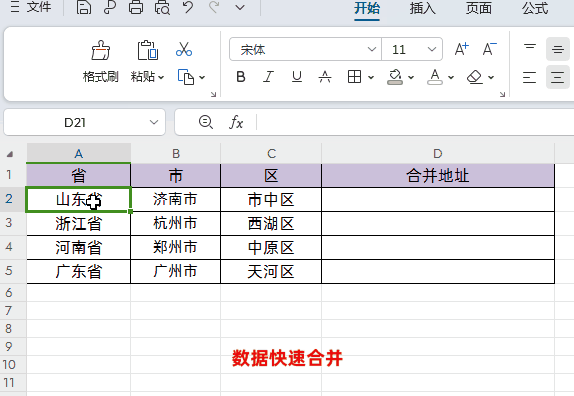
技巧四、快速进行加减乘除运算
如下图所示,这是一份员工薪资表格数据,现在为每位员工统一增加高温补助600
方法:
先复制D2单元格中的数据(高温补贴)→选中左侧表格工资数据区域→点击【右键】选中【选择性粘贴】→在弹出的“选择性粘贴”对话框中的【运算】勾选【加】,最后点击确定即可

备注:当然,用同样的方法可以进行减,乘,除等一系列统一操作。
以上就是【桃大喵学习记】今天的干货分享~觉得内容对你有所帮助,别忘了动动手指点个赞哦~。大家有什么问题欢迎关注留言,期待与你的每一次互动,让我们共同成长!